如何切换Clash代理节点
Clash是一款功能强大的网络代理工具,可以帮助用户管理和切换不同的代理节点。无论是为了提升访问速度,还是为了绕过网络限制,切换节点都是一个常见的需求。本文将详细介绍如何在Clash中切换节点,确保您能够轻松完成操作。
1. 打开Clash客户端
首先,确保您已经安装并启动了Clash客户端。Clash支持多种平台,包括Windows、macOS、Linux以及移动端的Android和iOS。打开客户端后,您将看到主界面,通常包含节点列表、代理模式设置和流量统计等信息。
2. 进入节点列表
在Clash的主界面中,找到“节点”或“Proxies”选项卡。点击后,您将看到当前可用的所有代理节点。这些节点可能分为不同的组,例如“自动选择”、“手动选择”或“延迟测试”等。
3. 选择目标节点
在节点列表中,浏览可用的节点,找到您想要切换的目标节点。通常,节点会显示延迟、速度和地理位置等信息,帮助您判断哪个节点更适合当前需求。点击目标节点名称,即可完成切换。
4. 测试节点延迟
如果您不确定哪个节点性能最佳,可以使用Clash内置的延迟测试功能。在节点列表中,找到“延迟测试”或“测速”选项,点击后Clash会自动测试所有节点的延迟。测试完成后,选择延迟最低的节点以获得最佳体验。
5. 检查代理状态
切换节点后,建议检查代理是否生效。您可以通过访问一些受限制的网站或使用在线工具测试IP地址,确认当前连接的节点是否已成功切换。如果发现连接异常,可以尝试切换其他节点或检查网络设置。
6. 保存配置(可选)
如果您希望下次启动Clash时自动使用当前节点,可以保存配置。在Clash的设置中,找到“配置文件”或“Config”选项,点击保存当前配置。这样,下次启动时Clash会自动加载您的选择。
总结
切换Clash节点是一个简单但重要的操作,能够帮助您优化网络体验。通过上述步骤,您可以轻松完成节点切换,并根据需求选择最适合的代理节点。如果在操作过程中遇到问题,可以参考Clash的官方文档或社区支持获取更多帮助。
clashdizhi.com
 七星云-V2ray/SSR/Clash免费节点订阅链接分享
七星云-V2ray/SSR/Clash免费节点订阅链接分享